- Unity 사용자 매뉴얼(2017.3)
- 스크립팅
- 스크립팅 툴
- IL2CPP
- Windows 런타임 지원
Windows 런타임 지원
Unity에는 유니버설 Windows 플랫폼과 Xbox One 플랫폼의 IL2CPP에 대한 Windows 런타임 지원이 포함되어 있습니다. Windows 런타임 지원을 사용하여 네이티브 시스템 Windows 런타임 API와 커스텀 .winmd 파일을 모두 관리된 코드(스크립트와 DLL)에서 직접 호출할 수 있습니다.
IL2CPP에서 Windows 런타임 지원을 자동으로 활성화하려면 PlayerSettings(Edit > Project Settings > Player)로 이동하고 Configuration 섹션으로 탐색하여 Api Compatibility Level 을 .NET 4.6 으로 설정합니다.
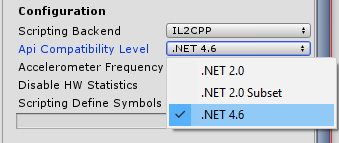
Unity는 Windows Runtime 지원이 활성화된 경우 Windows Runtime API(유니버설 Windows 플랫폼의 Windows.winmd 등)를 자동으로 참조합니다. 커스텀 .winmd 파일을 사용하려면 (제공되는 모든DLL과 함께) Unity 프로젝트 폴더로 임포트한 다음 플러그인 인스펙터를 사용하여 파일을 대상 플랫폼에 맞게 설정합니다.
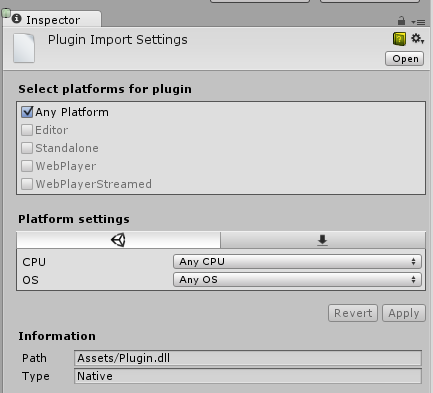
Unity 프로젝트의 스크립트에서 ENABLE_WINMD_SUPPORT #define 지시문을 사용해 프로젝트에서 Windows Runtime 지원이 활성화되었는지 확인할 수 있습니다. 이 지시문을 실행하고 Windows와 관련이 없는 스크팁트에서 무시되도록 하려면 지시문을 .winmd Windows API 또는 커스텀 .winmd 스크립트 호출보다 먼저 사용합니다. 참고, 이 지시문은 C# 스크립트에서만 지원됩니다. 아래 예제를 참조하십시오.
예제
C#
void Start() {
#if ENABLE_WINMD_SUPPORT
Debug.Log("Windows Runtime Support enabled");
// Put calls to your custom .winmd API here
#endif
}
이 지시문은 IL2CPP에서 Windows Runtime 지원이 활성화된 경우에 정의되고, Compilation Overrides 를 Use Net Core 로 설정한 경우에도 .NET에서 정의됩니다.
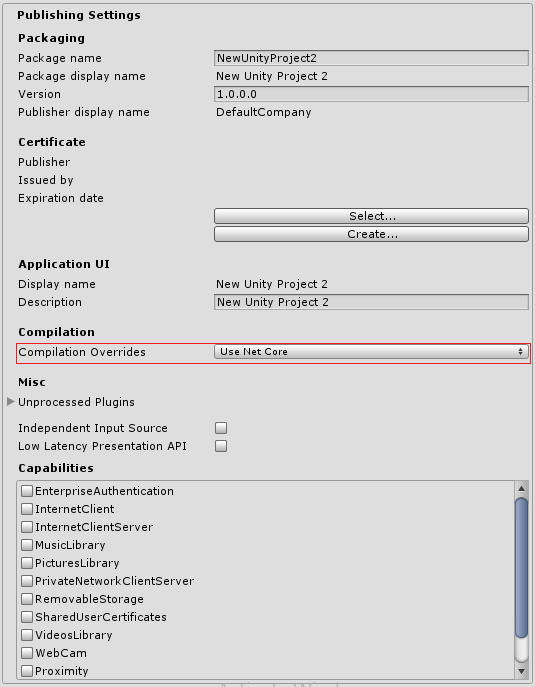
• 2017–05–16 편집 리뷰 없이 페이지 수정됨